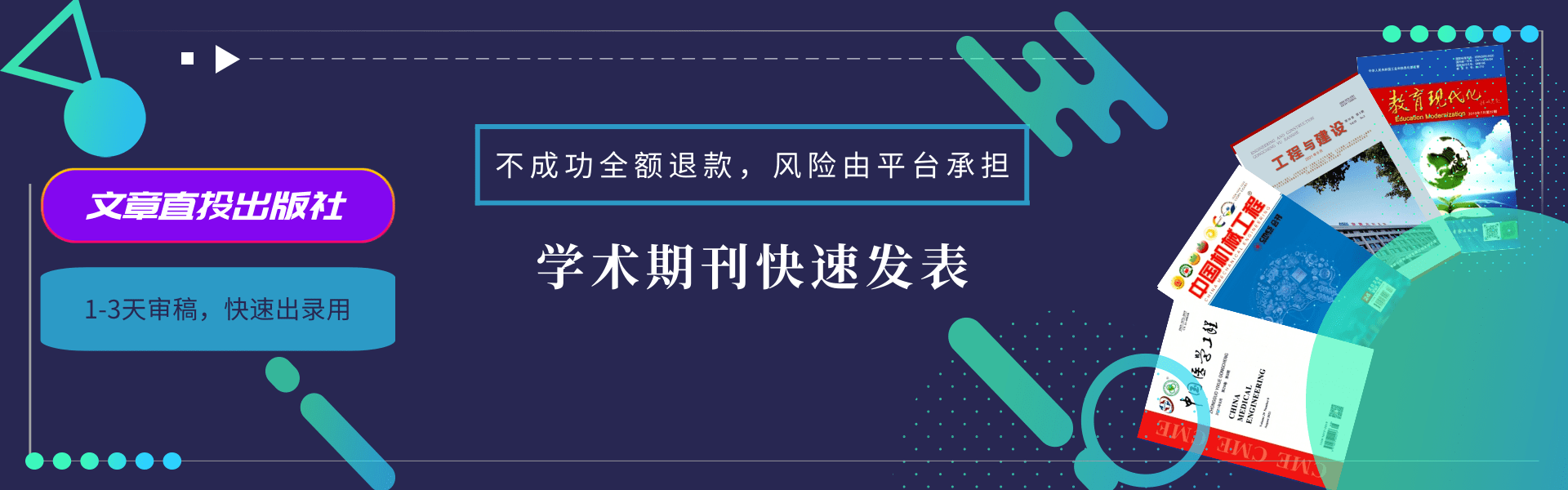对于毕业论文来说,应该很多人都不会陌生了吧,在完成论文的写作之后,都是需要进行论文排版的,一篇优秀的论文自然少不了整洁规范的排版了,在论文排版的过程中,论文目录的制作却难到了许多人,笔者也曾遇到这个难题,甚至尝试一个一个敲下来,还有那个论文目录中的点怎么打,经过多次学习和尝试,现在总结一下个人制作论文目录的心得,首先我们要明确,毕业论文目录的点不是一个个的打出来的,而是利用WORD工具或WPS软件自动生成。下面我们就一起看看:
1、毕业论文目录的格式
(顶头空2行)目录(4号黑体,居中)
中文摘要(小4号宋体)…………………………………………………………………………………………1
Abstract…………………………………………………………………………………………………………1
引言(或绪论)……………………………………………………………………………………………………1
1□材料与方法……………………………………………………………………………………………………Y
1.1□材料…………………………………………………………………………………………………………Y
1.2□方法…………………………………………………………………………………………………………Y
1.2.1□×××××………………………………………………………………………………………………Y
1.2.2□×××××………………………………………………………………………………………………Y
1.2.3□×××××………………………………………………………………………………………………Y
2□××……………………………………………………………………………………………………………Y
2.1□×××××…………………………………………………………………………………………………Y
2.2□×××××…………………………………………………………………………………………………Y
2.3□×××××…………………………………………………………………………………………………Y
3□×××…………………………………………………………………………………………………………Y
……(略)
致谢…………………………………………………………………………………………………………………Y
参考文献……………………………………………………………………………………………………………Y
附录A××××(必要时)………………………………………………………………………………………Y
附录B××××(必要时)………………………………………………………………………………………Y
图1××××(必要时)…………………………………………………………………………………………Y
图2××××(必要时)…………………………………………………………………………………………Y
表1××××(必要时)……………………………………………………………………………………………Y
表2××××(必要时)……………………………………………………………………………………………Y
注:1.目次中的内容一般列出三级标题即可;2.X、Y表示具体的阿拉伯数字;
2、毕业论文目录的自动生成方法
在每年的毕业季来临之前,众多高校毕业生的论文无不启动“改了又改”模式,其中的目录生成恐怕是不少人非常头痛的地方。其实,这些短则七八千、长则两三万字的毕业论文的目录生成过程,在Word2013中绝对是小case!只需经过以下两个步骤,效果堪称完美的论文目录马上就会出现在您面前。
第一步:利用“大纲级别”来为目录生成标注“记号”.
想要让Word2013实现目录生成功能,我们必须让它“认识”论文不同标题的相关级别,也就是在论文需要添加到目录的标题处做“记号”,这就需要使用“大纲级别”功能来实现。
默认情况下,Word2013会将论文所有内容均视为最低级的“正文文本”.比如我们需要将论文中类似于“第一章绪论”的高级别标题提取到目录中,与论文的摘要、关键词和谢辞等处于同级,那就要先用鼠标左键拖动选中该标题内容,然后点击右键选择其中的“段落”项;接着在弹出的“缩进和间距”选项卡的“常规”栏中将其设置为最高级别的“1级”(如图1),最后点击对话框下的“确定”按钮。依此类推,将论文中的其它像“三、当前政府绩效考评存在的主要问题”等高级别标题均在“大纲级别”中设置为“1级”;而对于类似于“(三)绩效考评对政府转型的推动作用”和“2,纪检、组织部门考核考察办法”等标题可分别设置为“2级”和“3级”等。
第二步:利用“引用、目录”来生成论文目录。
当所有待加人目录的标题均被标注上恰当的“大纲级别”后,我们即可先将鼠标定位于待生成目录的地方,然后点击“引用一目录”菜单,比如选择其中的“启动目录1”项。很快,Word2013就生成了论文的目录“初稿”(如图2)。像其中的“引言”部分,本来应该在目录中只出现“引言”两个字和对应页码的,但此时的目录却是整个引言部分都显示出来了,其原因在于论文正文中的“引言”两字与其后的引言内容是处于一个自然段的,刚刚在进行“大纲级别”设置时将二者均标注成了“1级”.我们可以直接使用鼠标左键拖动选中“引言”后的内容,然后按下键盘上的Delete键执行删除操作,这样“引言”二字便与后面的页码“9”之间出现连续的点连接。同理,对其它出现同样“瑕疵”的地方稍作调整即可。
利用Word2013自动生成目录的最大优点就是目录并非是一成不变的,它非常灵活。当论文正文在经过若干次或大或小的改动之后(很可能会造成页码的变化),我们只需在目录上点击鼠标右键选择“更新域”,接着在弹出的“更新目录”对话框中保持默认的“只更新页码”项不变,点击“确定”按钮;这样,Word2013就会按照论文最新改动的内容进行目录的页码更新操作,非常方便,大家不妨一试。